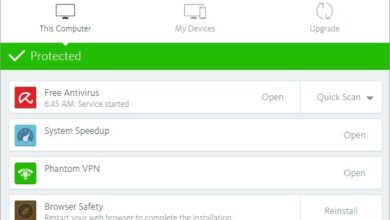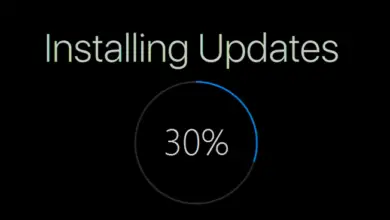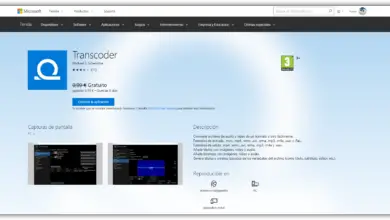Cómo calibrar un mando de Xbox 360 o Xbox One en Windows 10
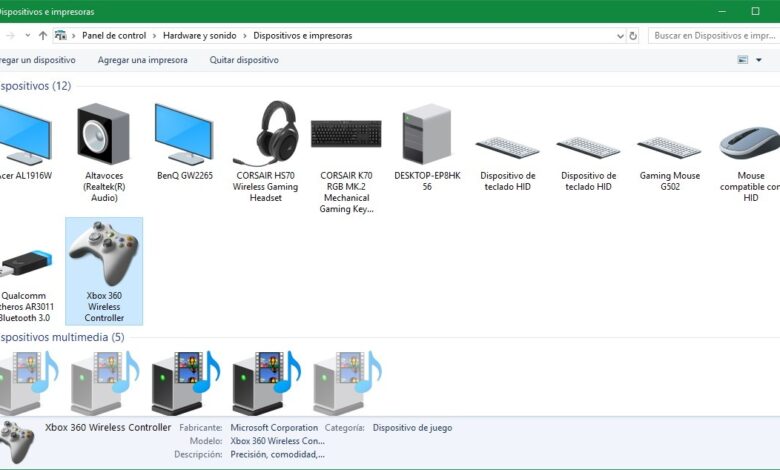
Los mandos no son exclusivos de las consolas, y es que, aunque muchos defienden el uso del teclado y el ratón para jugar en un ordenador, el mando es, para muchos, una herramienta muy cómoda para jugar, sin tener en cuenta que la mayoría de los juegos se crean pensando en las consolas (es decir, para mando) y, después, de portan a PC. Si tenemos un ordenador con Windows 10 podremos conectar a él cualquier mando de Xbox 360 o Xbox One para poder jugar con él sin tener que instalar ni configurar nada. El problema es que los mandos, en ocasiones, pueden dejar de funcionar correctamente, haciendo necesaria una calibración del mismo.
Calibrar un mando en el PC se basa principalmente en establecer las coordenadas «cero» de todos los controles analógicos, como pueden ser los joysticks del mando o los gatillos, en caso de que los tenga. Los botones digitales, al tener solo dos valores (0 y 1) no necesitan ninguna calibración adicional.
En caso de tener problemas con un mando en Windows 10, calibrarlo suele solucionar la mayoría de ellos. A continuación os explicamos cómo hacerlo.
Cómo poner a punto un mando de Xbox (o cualquier mando) en Windows 10
Para calibrar un mando de Xbox en nuestro ordenador con Windows 10, lo primero que debemos hacer es conectarlo a nuestro ordenador y esperar unos segundos a que Windows lo detecte, lo reconozca y lo prepare para poder utilizarlo. Una vez que tenemos el mando ya instalado y conectado al ordenador, el siguiente paso será ir al Panel de Control de Windows 10 y entrar en el apartado de «Hardware y sonido > Dispositivos e impresoras» para localizar allí nuestro mando conectado al PC.
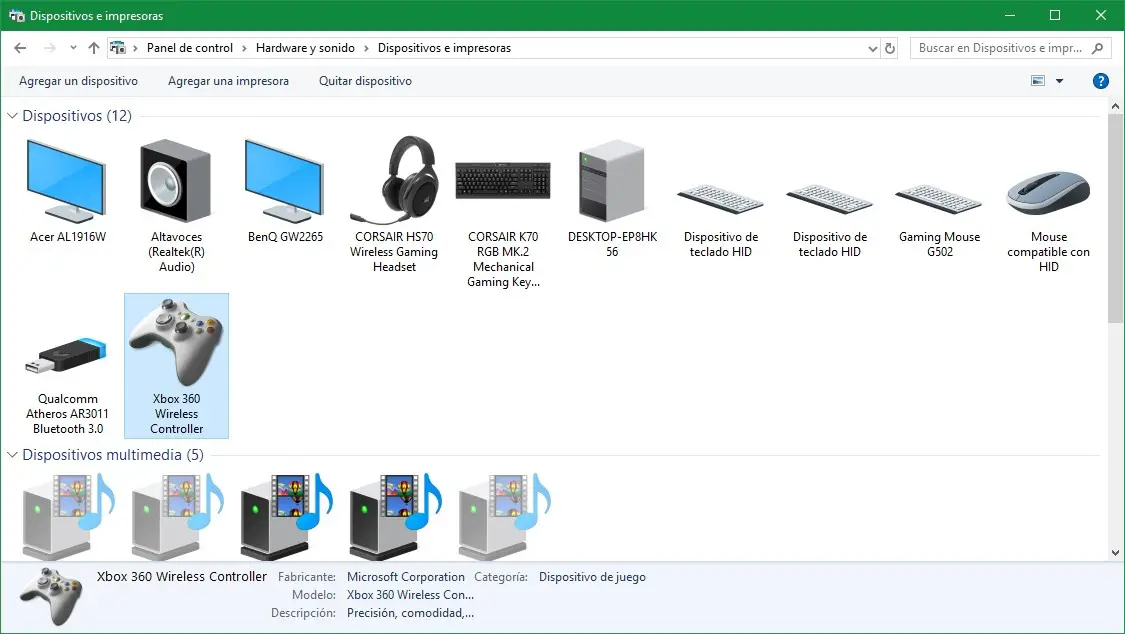
Pulsamos sobre nuestro mando con el botón derecho del ratón y abrimos el apartado de «Configuración del dispositivo de juego«. Seleccionaremos nuestro dispositivo y abriremos la pantalla de «Propiedades» para ver las opciones del mismo. En la nueva pantalla que nos aparecerá a continuación seleccionamos la pestaña «Configuración» y, una vez aquí, entraremos en el apartado «Calibrar».
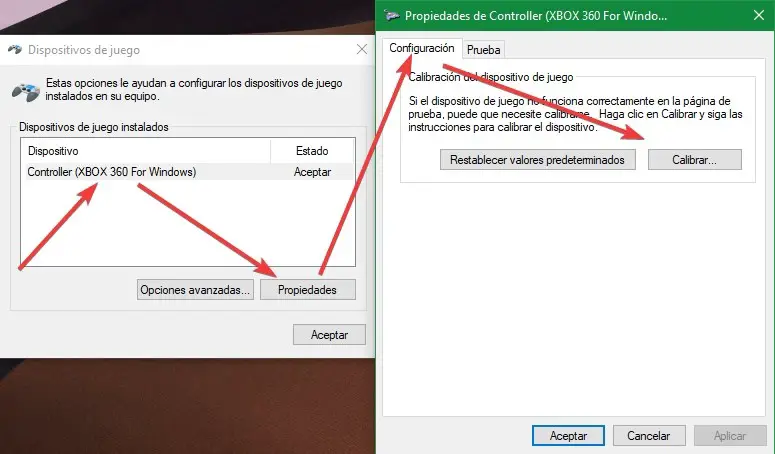
Seguimos el asistente que nos aparecerá y vamos haciendo todo lo que nos indica, como mover los controles analógicos de nuestro mando o colocarlos en un valor «cero» para calibrarlo.
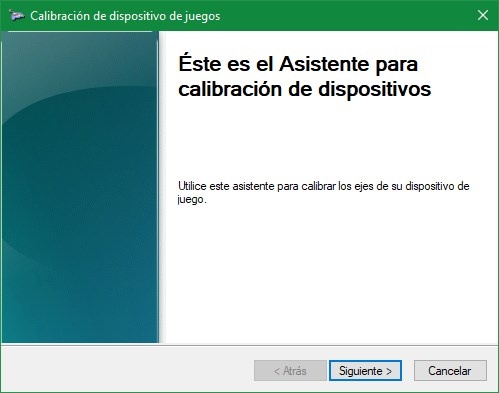
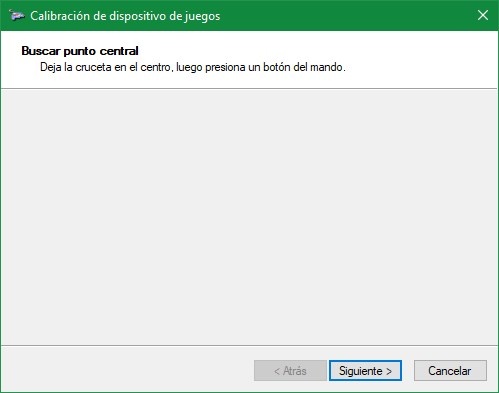
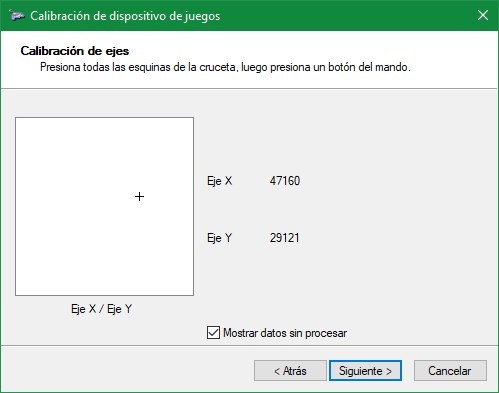
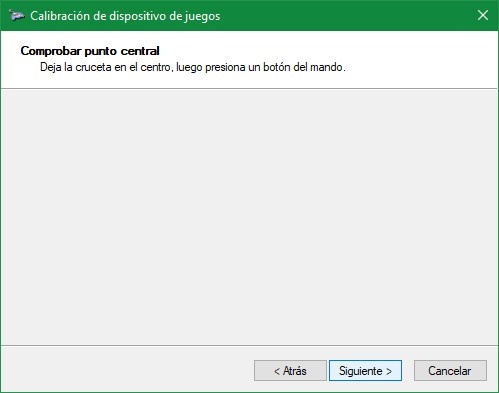
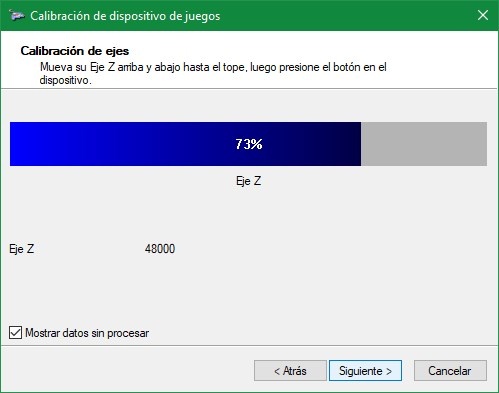
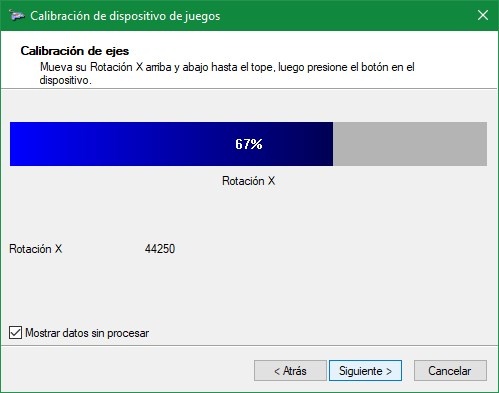
Una vez finalice, aceptamos la ventana y listo, ya tendremos el mando de Xbox 360 o Xbox One calibrado y listo para funcionar en nuestro ordenador. Ahora solo nos queda comprobar que todo funciona correctamente.
Cómo comprobar los botones y joysticks de un mando en Windows 10
Desde la ventana de propiedades del mando, en la que entramos en el asistente de calibración, la segunda pestaña de dicha ventana era una pestaña de «Prueba». Si pulsamos sobre ella vamos a poder ver una serie de botones con los que vamos a poder comprobar el funcionamiento de todos los botones de nuestro mando y también de todos los joysticks analógicos.
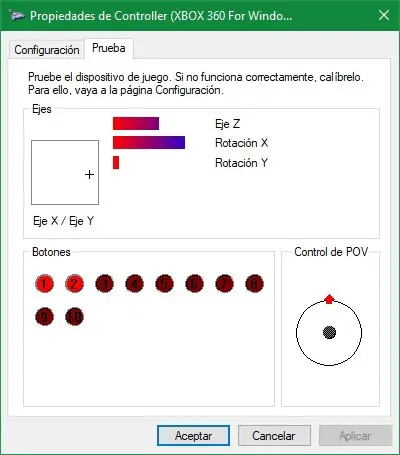
Así vamos a poder ver si nuestro mando está correctamente calibrado y todo funciona correctamente o, por algún motivo, este no está funcionando adecuadamente, siendo probablemente la razón por la que estamos teniendo una mala experiencia de juego.
¿Sueles calibrar tus mandos a menudo en Windows 10?